کی بازار- اینترنت گنجینهای باارزش است از اطلاعات و سرگرمی؛ اما حجم گرافیکها و تبلیغات اضافی روی برخی صفحات آنقدر این تجربه را عذابآور میکند. بیشتر مرورگرها برای کاهش این میزان آشوب روی صفحات که حواس انسان را حین خواندن مطالب پرت میکند گزینهای به نام Reader Mode یا Reader View ارائه میدهند. با فعالسازی این حالت، دید صفحه به گونهای خواهد شد که همهی اطلاعات اضافی و مزاحم کنار رفته و تنها مقاله یا عکسی باقی خواهد ماند که به دیدن یا خواندن آن علاقه دارید.
در ادامه با همراه شوید تا به شما آموزش دهیم چطور میشود در برخی از محبوبترین مرورگرهای دسکتاپیِ جهان به Reader Mode دسترسی پیدا کرد. دستورالعملهای این مقاله تنها به نسخههای دستکتاپی این مرورگرها اشاره دارد. با این حال، بسیاری از آنها همچنین در نسخهی موبایل خود نیز این حالت را دارند.
گوگل کروم
گرچه کروم چندین سال است دارد روی حالت Reader آزمایش میکند، این قابلیت هنوز هم روی کروم به طور عمومی موجود نیست. در عوض، در فلگها وجود دارد؛ جایی که شما میتوانید تنظیمات و افزونههایی را که برای مرورگر عرضه نشدند پیدا کرده و استفاده نمایید.
برای استفاده از این فلگ، باید نسخهی 75 کروم را داشته باشید. با کلیک روی سه نقطه در گوشه بالا سمت راست مطمئن شوید این نسخه را دارید. روی گزینهی Help بزنید و بعد About Chrome را انتخاب نمایید. کروم نسخهی فعلی را نمایش داده و به طور خودکار هر آپدیتی را نصب خواهد کرد. روی Relaunch کلیک کرده تا آپدیتها پایان پذیرند.
برای دریافت Reader Mode روی کروم:
- داخل مرورگر تایپ کنید: chrome://flags/#enable-reader-mode
- روی کادر دراپداون کلیک کرده و گزینهی Enable را بزنید.
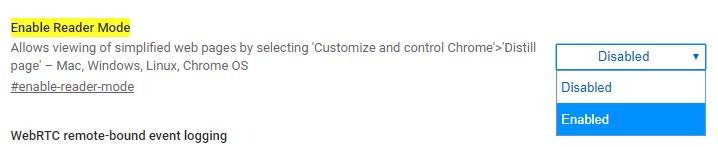
- وقتی مرورگر را ریلانچ میکنید، Reader Mode موجود خواهد بود.
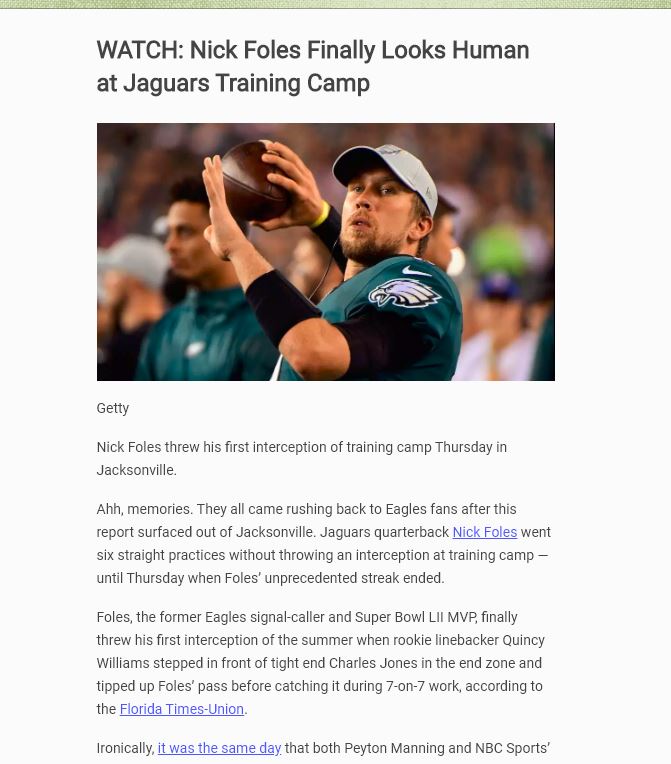
وقتی روی صفحهی وبی هستید که دوست دارید آن را در حالت Reader ببینید، روی سه نقطه در گوشه بالا سمت راست مرورگر کلیک کرده و گزینهی Distill page را انتخاب نمایید.
اگر میخواهید به حالت اول صفحه برگردید فقط کافیست دکمه Back را بزنید.
فایرفاکس
Reader view قابلیتی درونسازهای در مرورگر فایرفاکس است. اگر صفحه مورد نظر Reader View داشته باشد، آیکونی را خواهید دید که شبیه به یک تکه کاغذ است (انتهای نوار آدرس در مرورگر).
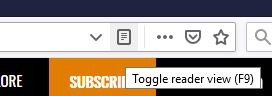
روی آیکون کلیک کرده و خواهید دید که مرورگر صفحه را در این حالت برایتان ریلود کرده است.
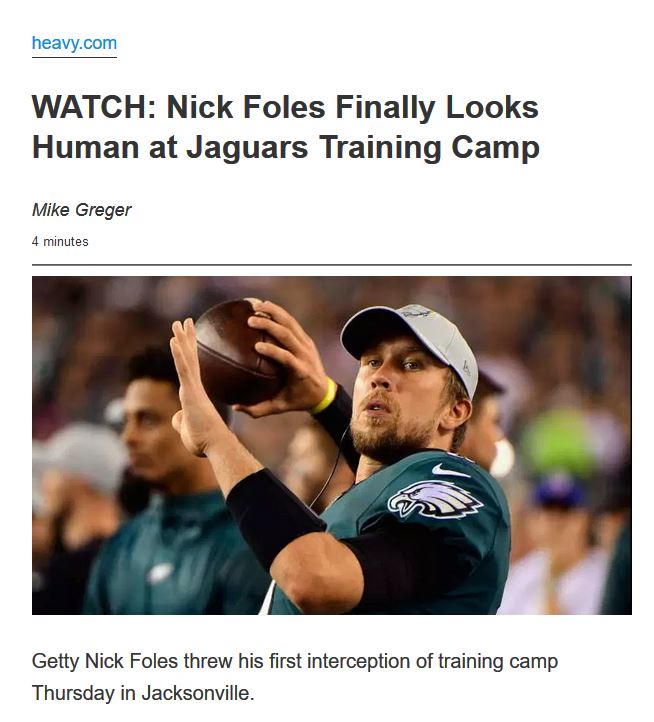
فایرفاکس برای حالت Reader آپشنهای دیگری نیز ارائه داده است که به شما اجازه میدهد فونت، سایز و رنگ پسزمینه را نیز تغییر دهید. همچنین قابلیتهایی نیز وجود دارد که متن را برایتان خوانده و میگذارد آن را در Pocket (برای مطالعهی آتی) ذخیره کنید.
اپرا
اپرا به طور پیشفرض reader view ندارد اما شما میتوانید افزونهای نصب کنید که چنین گزینهای را در اختیارتان قرار میدهد.
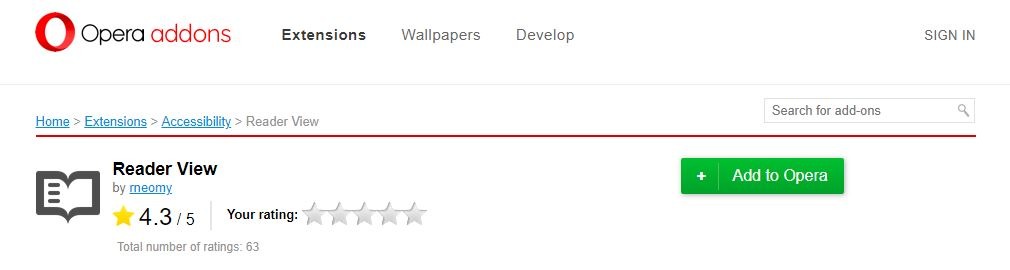
یک بار که این کار را انجام دهید، آیکون کتابی روی نوار آدرس شما پدیدار خواهد شد.
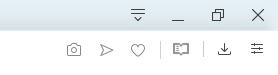
برای فعالسازی Reader View روی آیکون کلیک کنید.
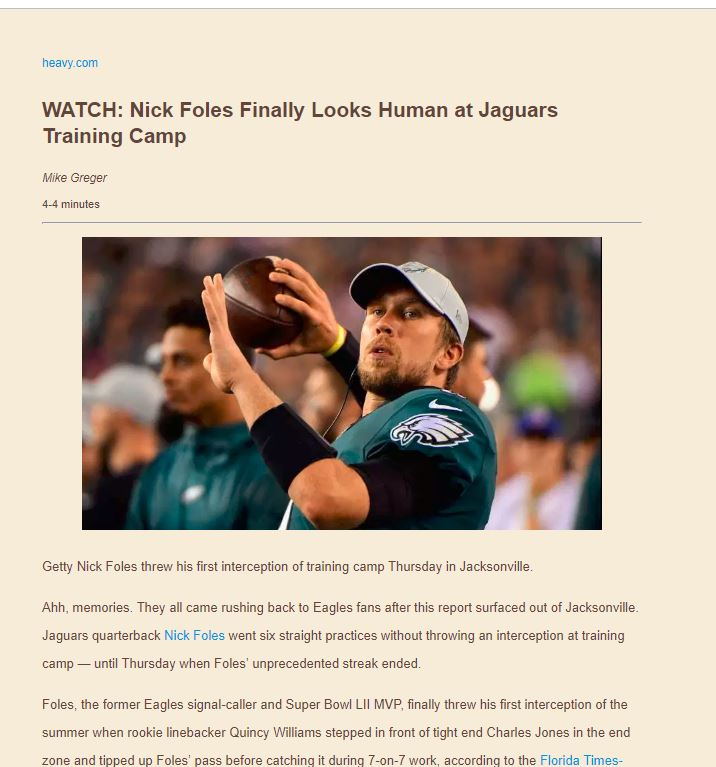
اولین باری که به حالت Reader درمیآیید، پیامی را مشاهده خواهید کرد که به شما میگوید میتوانید محتوای مورد علاقه خود را پیش از کلیک روی آیکون ببینید. انتخاب متن زودهنگام شانس نمایش محتوای نادرست را از صفحه -توسط افزونه- کم میکند.
مایکروسافت اج
Reader View در اج، نسخهی Canary به بعد به طور استاندارد وجود دارد.
روی سمبل کتابِ خاکستریشده کنار ستارهی علاقمندیها کلیک کنید.
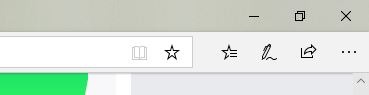
وقتی رویش کلیک کردید، آبی خواهد شد و حالا Reader View لود خواهد شد.
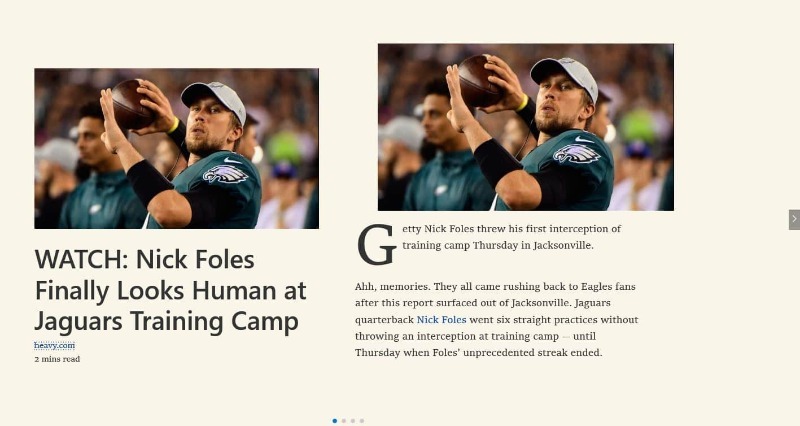
اج برای Reader View خود ظاهری منحصر به فرد هم درست کرده است. به جای اسکرول به سمت پایین برای خواندن (که عُرف همهی مرورگرهاست) شما در اج با استفاده از کمانهایی لبهی ویندوز میتوانید به گوشهها اسکرول کنید.
سفری
دکمه Reader mode استانداردِ نسخهی فعلی سفری است. در نوار آدرس به دنبال لغت Reader (در کادر خاکستریرنگ) باشید.
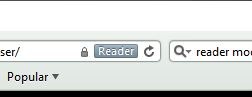
وقتی روی این دکمه کلیک کنید، یعنی وارد حالت Reader شدهاید و درست همینجاست که دکمه به رنگ بنفش درمیآید.
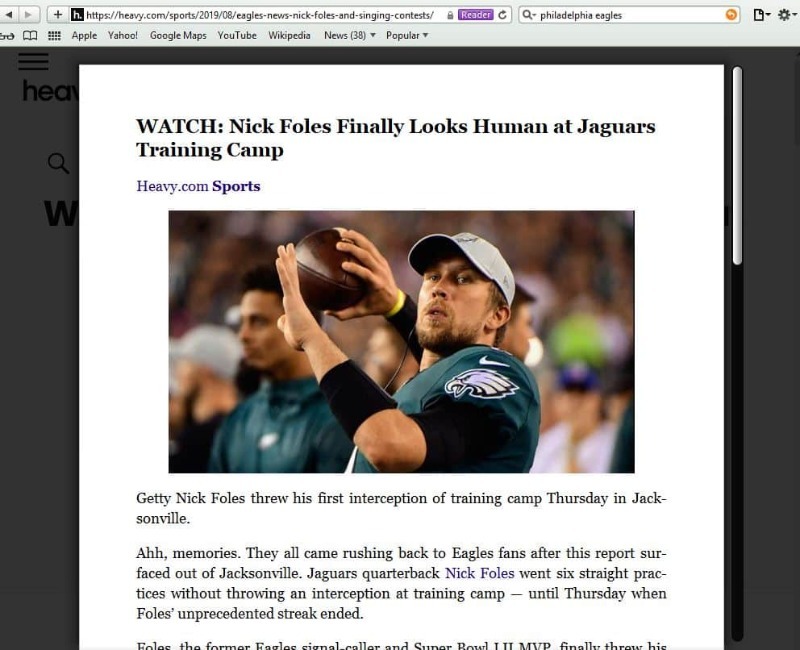
با استفاده از این قابلیت که از سفری 11 در macOS High Sierraو Sierraشروع میشود میتوانید مرورگر را جوری تنظیم کنید تا بیشترین تعداد صفحاتی که Reader Mode دارند برایتان باز کند. برای انجام این کار:
- به صفحهی وبی که به Reader Mode مجهز است دسترسی پیدا کنید.
- روی کادر URL راستکلیک کنید.
- تنظیمات وبسایت را انتخاب کنید.
در کادر پاپآپ به دنبال جایی بگردید که میگوید: When visiting this website.. اگر میخواهید همهی وبسایتها در حالت Reader لود شوند کادری را که میگوید Use Reader when available چک کنید.
روی سفری برای Reader تنظیمات بیشتری وجود دارد: Safari > Preferences. از اینجا میتوانید سفری را طوری تنظیم کنید تا هر وبسایتی که به چنین قابلیتی مجهز است برایتان باز کند (به صورت پیشفرض).
فرقی ندارد کدامیک از این مرورگرها را استفاده میکنید، در هر صورت استفاده از چنین قابلیتی تجربهی بهتری از بازدید صفحات وبی به شما میدهد.
منبع: کی بازار (فروشگاه آنلاین نرم افزارهای اورجینال)، با دریافت انواع لایسنسهای معتبر از تامینکنندگان جهانی این امکان را برای تمام کاربران فراهم آورده است تا در چند ثانیه، از خدماتی بینالمللی لذت ببرند. در کی بازار امکان خرید لایسنسهای اورجینال نرم افزارهای کاربردی و امنیتی(ویندوز اورجینال، آفیس اورجینال، آنتی ویروس اورجینال، آنتی ویروس کسپرسکی، آنتی ویروس پادویش و آنتی ویروس نود 32) بصورت ارسال آنی فراهم آمده است.